Slik bruker du Amazon-ekko som Bluetooth-høyttaler

Amazon Echo er en svært dyktig høyttaler som lett kan fylle opp et rom med lyd. Mens du kan spille musikk direkte fra enheten selv, kan du koble din smarttelefon eller nettbrett til Amazon Echo og bruke det som en Bluetooth-høyttaler.
Det finnes en håndfull musikktjenester som er innebygd i ekkoet, inkludert Spotify , Pandora og Amazons egen Prime Music-tjeneste, men hvis du vil kunne spille noe fra ekkos høyttaler, kan du koble telefonen eller nettbrettet ditt og bruke det som en vanlig Bluetooth-høyttaler.
RELATED: Den komplette håndboken for å kjøpe en bærbar Bluetooth-høyttaler
Det er imidlertid ingen mekanisme for bruk av det som en høyttalertelefon, og hvis du lagrer eller mottar samtaler med smarttelefonen mens du er parret med ekkoet, blir ikke anropene overført til høyttaler. På samme måte kan tekstmeldinger ikke leses til ekkoet, og det vil heller ikke sendes påminnelser til ekkoens høyttaler.
Slik kobler du enheten med en talekommando
Den største tegningen av Amazon Echo er den talestyring, så det er bare naturlig at du kan starte paringsprosessen med stemmen din. Før du fortsetter, må du sørge for at du har den enheten du ønsker å koble sammen, og at du vet hvor Bluetooth-innstillingsmenyen er for enheten din. Vi kobler sammen en iPhone med ekkoet, så hvis du har en iPhone eller iPad, kan du følge direkte sammen, ellers justere dem for å passe til enheten.
For å starte sammenkoblingsprosessen, sørg for at Bluetooth er aktivert på mobilenheten din og deretter utsted følgende kommando:
Alexa, par.
Alexa vil svare ved å fortelle deg at hun er klar til å parre, og at du bør gå til Bluetooth-innstillingene på enheten. På iPhone finner du Bluetooth-innstillingene i Innstillinger> Bluetooth. Der vil du se en oppføring for Echo slik:

Velg oppføringen for å fullføre paringsprosessen.
Slik kobler du enheten fra Alexa App
I tillegg til å parre med en talekommando, kan også åpne Alexa-appen på telefonen eller nettbrettet og starte paringsprosessen der.
Begynn med å trykke på menyikonet øverst i venstre hjørne.
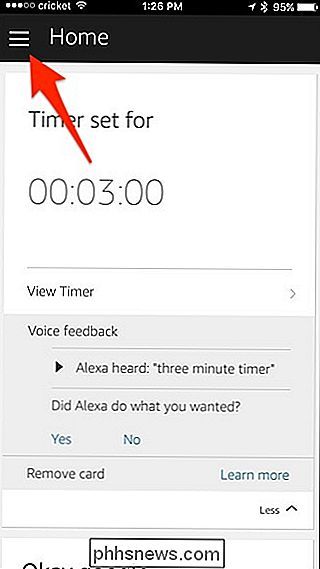
Velg "Innstillinger".
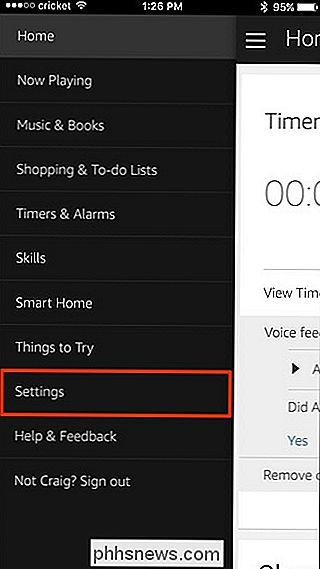
Velg ekko fra listen til toppen.
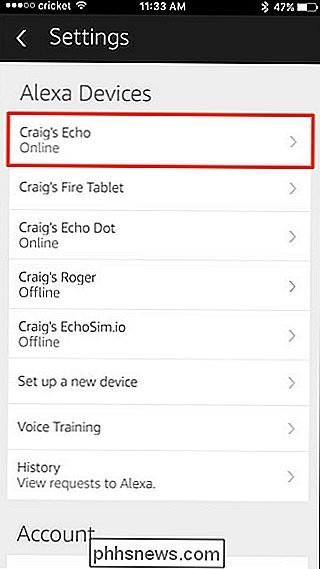
På neste skjerm trykk på "Bluetooth".
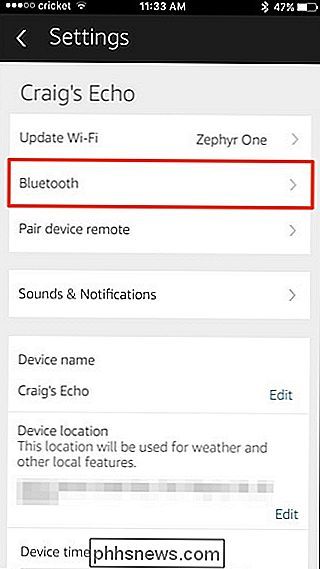
Her kan du velge "Paringsmodus" for å starte parringsprosessen, eller hvis du må fjerne Bluetooth-enheter fra ekkoet, kan velge "Clear" for å tømme Bluetooth-paringslisten helt.
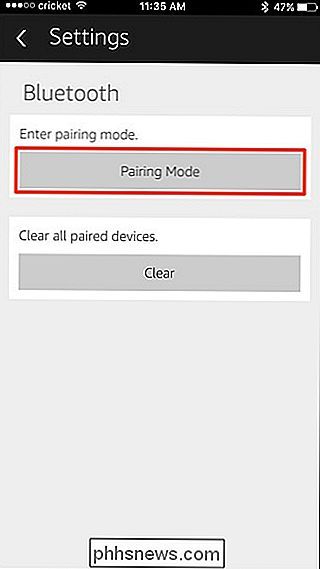
Når du har valgt "Paring Mode", gir appen en popup-melding som sier at den er i paringsmodus.
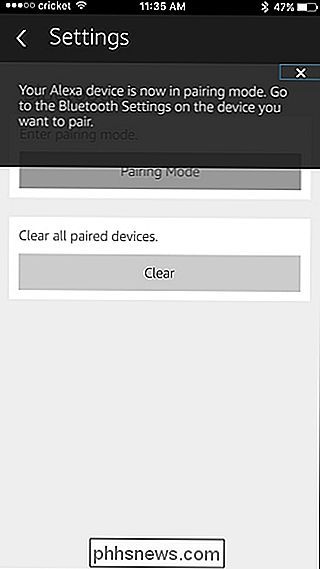
Herfra vil du må gå inn i Bluetooth-innstillingene på enheten din for å koble ekkoet til telefonen eller nettbrettet, bare linje i forrige del.
Bruke og koble til din parede Dev is
Etter at du har koblet til enheten din, kan du umiddelbart begynne å bruke Echo som Bluetooth-høyttaler for enhver streamingtjeneste, podcast eller video på telefonen eller nettbrettet. Når du forlater området, kobles enheten og ekkoet fra. Når du kommer tilbake til høyttaleren i fremtiden, vil den huske paringen din, og du kan koble enheten til igjen med kommandoen:
Alexa, koble til.
Kommandoen kobler alltid igjen ekkoet med den nyligkoblede enheten. Hvis ekkoet ditt ikke parrer sammen med enheten du bruker for øyeblikket, må du kanskje koble den på nytt med ekkoet ditt for å løse eventuelle problemer med tilkobling.

Du kan dra og slippe Siri-bilderesultater til andre programmer på Mac-maskinen din.
Det er noen ganske kule ting du kan gjøre med Siri i MacOS Sierra, inkludert søk på nettet for bilder. Men hva om du vil bruke ett av bildene i en e-post eller annen app? Alt du trenger er en dra og slipp. Det er veldig enkelt, så la oss forklare hvordan det fungerer. Aktiver Siri ved å enten klikke på ikonet i menylinjen, Dock eller ved hjelp av tastatursnarveien Alternativ + mellomrom.

Wired-sikkerhetskameraer vs Wi-Fi-kameraer: Hvilke skal du kjøpe?
Det er så mange alternativer å velge mellom når det gjelder hjemmekontrollkameraer. De fleste faller imidlertid inn i en av to kategorier: Wi-Fi-kameraer (som Nest Cam) og kablede overvåkingssystemer som følger med en DVR-lignende boks og en håndfull kameraer. Enkelt å sette opp kategorier har sine egne fordeler og ulemper, men man kan være mer egnet for dine behov enn den andre.



